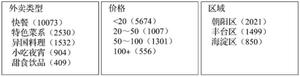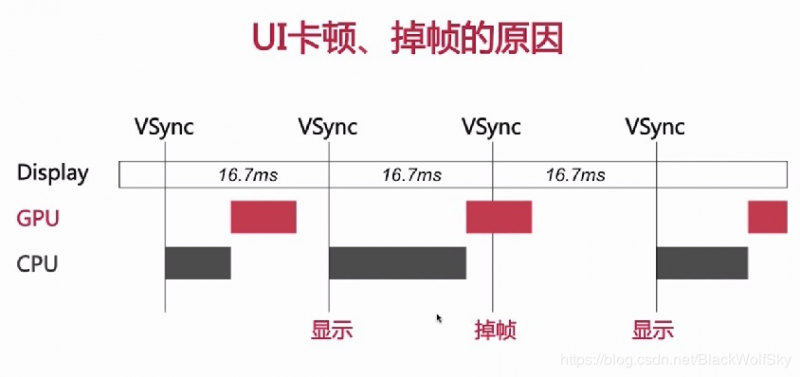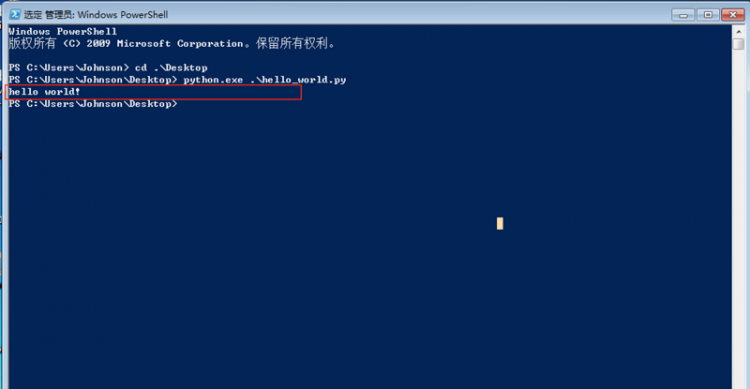FaceTime黑屏的原因和修复技巧
如果你最终看到的只是空白或黑屏,那么 FaceTime 的全部意义就消失了。虽然音频通信很有效,但没有什么比看到某人的脸更好的了。以下是 FaceTime 通话只出现黑屏的原因以及如何解决该问题。
FaceTime 黑屏的原因
FaceTime 黑屏的原因有多种。问题可能很简单,例如软件设置导致硬件故障。以下是 FaceTime 黑屏的一些潜在原因:
- 相机已关闭或禁用。
- 相机无法工作。
- 相机正被另一个应用程序使用。
- 有东西挡住了相机镜头。
- 互联网连接较差或没有。
如何解决 FaceTime 黑屏问题
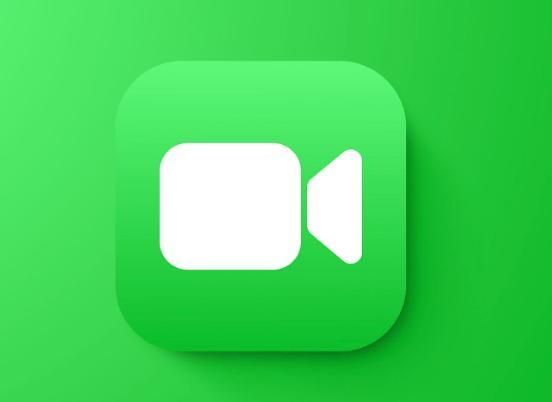 大多数 FaceTime 黑屏修复方法都可以在家里完成。只要有一点时间和耐心,您应该就能够恢复并运行 FaceTime。让我们回顾一下下面的一些可能的修复方法。
大多数 FaceTime 黑屏修复方法都可以在家里完成。只要有一点时间和耐心,您应该就能够恢复并运行 FaceTime。让我们回顾一下下面的一些可能的修复方法。
1.这是纯音频通话吗?检查您是否意外选择了纯音频通话。当您进行纯音频通话时,您会 在讲话时看到屏幕中间有一个FaceTime 按钮。选择此按钮可切换到视频通话。
2.相机镜头是否被遮挡? 检查您或您的呼叫者是否挡住了摄像头镜头。有时,当拇指或手指放错位置导致设备的摄像头无法工作,导致黑屏时,就会发生这种情况。
3.您使用哪款相机?检查以查看选择了哪个摄像机。您可能启用了前置摄像头而不是自拍摄像头。
4.您最近关闭过设备吗?如果没有,请重新启动您的 iPhone或重新启动您的 iPad。是的,这是另一个简单的选项,但有时它会起作用,因为重新启动会关闭所有打开的应用程序。这可能是让 FaceTime 再次正常工作所需要的。
5.相机忙吗? 检查其他应用程序是否正在使用您设备的相机。如果是,请关闭应用程序以使 FaceTime 视频再次正常工作。
6.检查您的互联网连接。FaceTime 视频无法播放的一个可能原因是您的互联网连接出现问题或信号不是特别强。如果您使用 Wi-Fi 网络,请确保您尽可能靠近 Wi-Fi 路由器。
7.检查您或您的呼叫者是否对 FaceTime 没有限制。您和其他呼叫者应转到“设置”并检查“限制” (在 iOS 11 或更早版本的系统中,通过“常规”)或 “屏幕时间” (在 iOS 12 或更高版本中)。
8.查看您是否需要更新 MacBook或下载并安装最新的 iOS 更新。更新可以解决可能导致 FaceTime 黑屏的底层软件问题。
9.如果您仍然遇到问题,请将您的 iPhone、Mac或iPad恢复出厂设置。这样做是非常激进的,因此只能在备份设备后才执行此操作。
10.预约 Apple Store 零售店 或前往授权维修店。
常问问题
如何修复 FaceTime 连接不良的问题?
要修复因连接不良而导致的 FaceTime 延迟,请挂断电话并重试,希望信号更强。关闭并重新打开 FaceTime 应用,然后重试通话。您还可以尝试重新调整自己的位置以获得更好的 Wi-Fi 信号、重新启动 iOS 设备以及对互联网连接进行故障排除。
如何在 Mac 上修复 FaceTime?
如果 FaceTime 无法在您的 Mac 上运行,请确保您已使用 Apple ID 登录并检查您的日期和时间设置:前往 Apple菜单>系统 偏好设置>日期和时间,然后选取“自动设置日期和时间”。另请尝试退出 FaceTime 并重新启动 Mac。
如何修复 FaceTime 的声音?
要修复 FaceTime 音频,请确保您和您的通话接收者没有将麦克风静音。另外,请检查您的音量和互联网连接,并确保麦克风未被其他应用程序访问。您还应该尝试重新启动您的设备。
以上是 FaceTime黑屏的原因和修复技巧 的全部内容, 来源链接: utcz.com/dzbk/942059.html